有时候我们在用电脑看电视可能会看着看着睡着了,于是这时候就得让电脑自动关机,可是很多用户不知道w7电脑系统怎么设置自动关机?其实方法很简单,如果你不知道的话,那就赶紧来看看小编整理的w7电脑系统设置自动关机的方法吧!
方法/步骤:
1、点击电脑屏幕左下角的开始按钮,在搜索框中搜索任务计划程序,之后打开它。
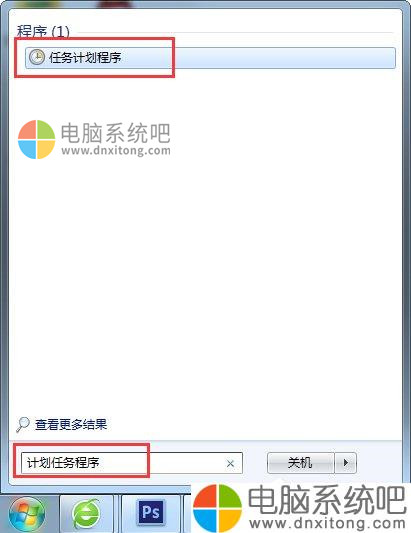
1、点击打开任务计划程序后,在最右边的操作框里选择创建基本任务,然后在创建基本任务对话框的名称一栏里填写“定时关机”,然后点击下一步。



4、在写完名称点击下一步后,会出现任务触发器对话框,你可以根据自己的需要选择定时关机的开始时间。举例来说如果选择每天,即每天都要定时关机;选择每周,即每周某一天或几天会定时关机,以此类推。选择好了点击下一步。这里小编选择每天。

5、接下来会出现每日的对话框,你可以输入你想定时关机的时间以及每隔几天定时关机。注意开始时间就是现在设置的时间,不用更改。

6、输完时间点击下一步,会出现启动程序对话框,需要浏览找出或直接输入C:\Windows\System32\shutdown.exe这个程序。在添加参数后面的框中输入-s(即关机命令)。

7、点击下一步后,出现完成提示的摘要对话框,在仔细核对一下名称、触发器、操作等信息。

8、可以勾选摘要对话框最下面的“当单击“完成“”时,打开此任务属性的对话框。”,点击完成后会出现定时关机属性。在这里可以更改名称、位置、用户等。定时关机程序到这里基本设置完了。

9、在计划任务库中可以查看到你添加的任务,如果想更改定时关机时间可以删除定时关机的任务,再根据自己的需要重新设置即可。下图中蓝色条框就是定时关机任务,想删除右击“定时关机”选删除即可。

以上就是w7电脑系统怎么设置自动关机的方法了,方法很简单,我们只需要打开电脑系统的任务计划程序,然后创建基本任务,之后如文章那样选择自己需要的选项,最后确定即可。

 电脑系统吧
电脑系统吧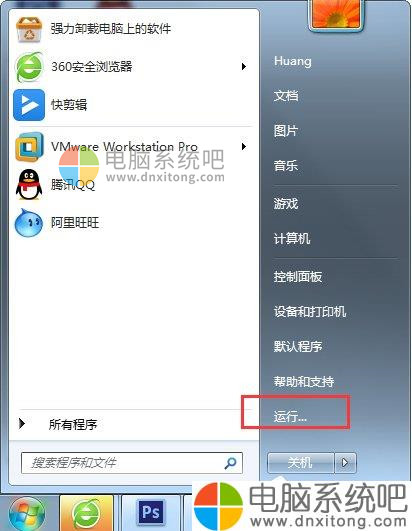

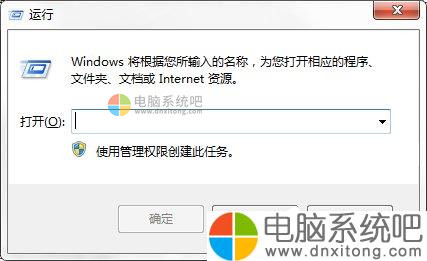
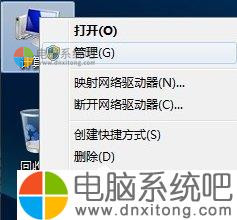










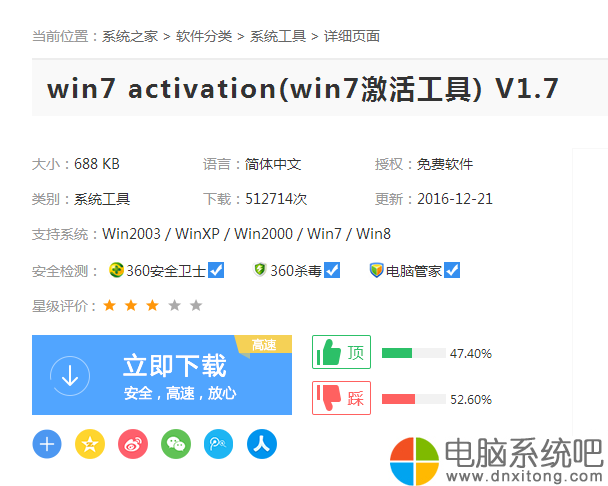
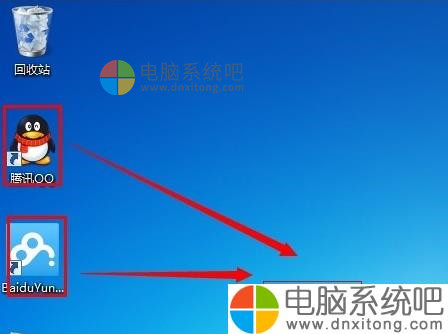
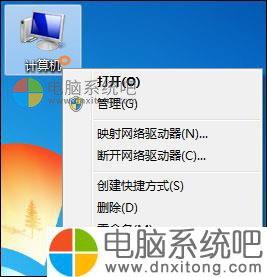
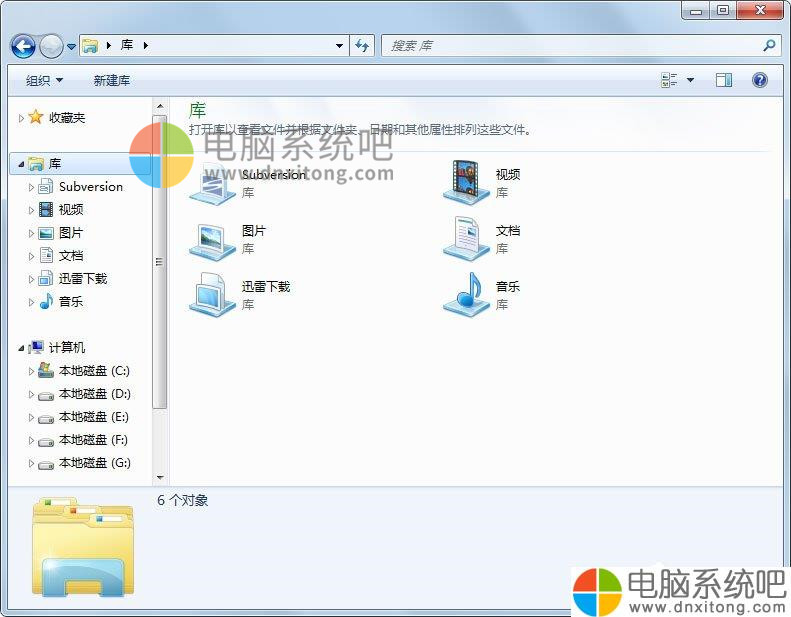
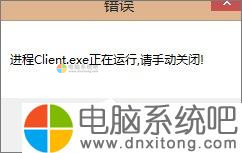
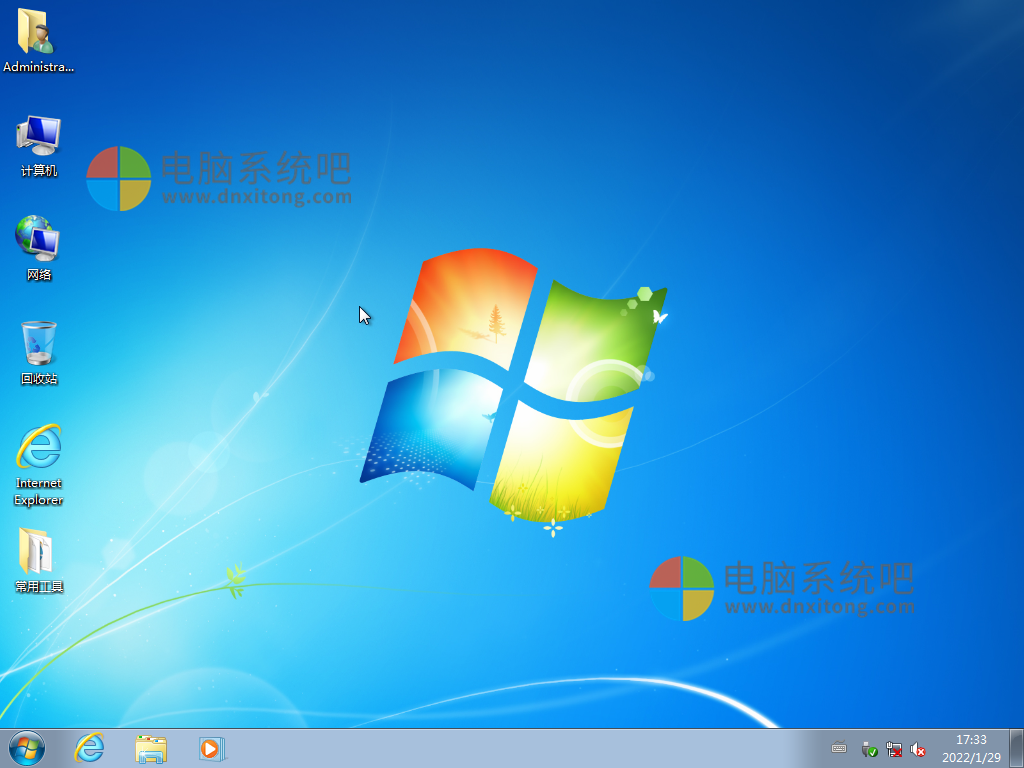
评论前必须登录!
注册